如何在Excel中使用快捷键进行隔行隐藏操作?
相信很多小伙伴在日常办公中都会用到Excel,在其中如何才能使用快捷键进行隔行隐藏操作呢?下面小编就来为大家介绍。
具体如下:
1. 首先,打开我们要进行操作的Excel表格,小编这里以下图二所示表格为例。
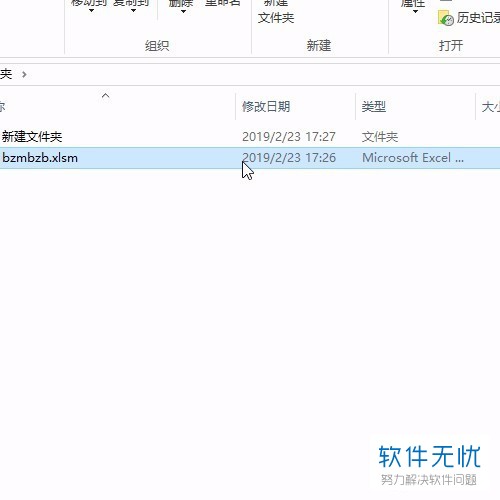
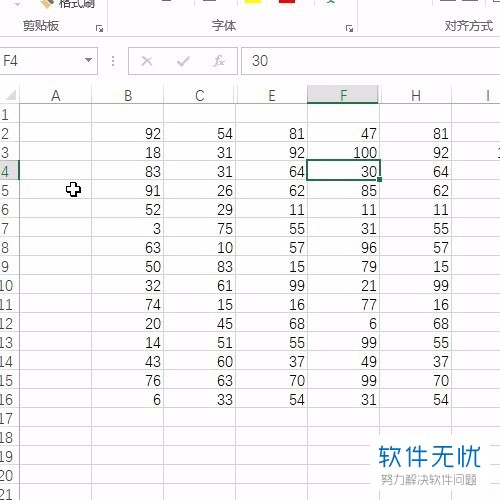
2. 如果我们想要数据区域每隔1行就隐藏1行,就隔行输入1,如下图所示:
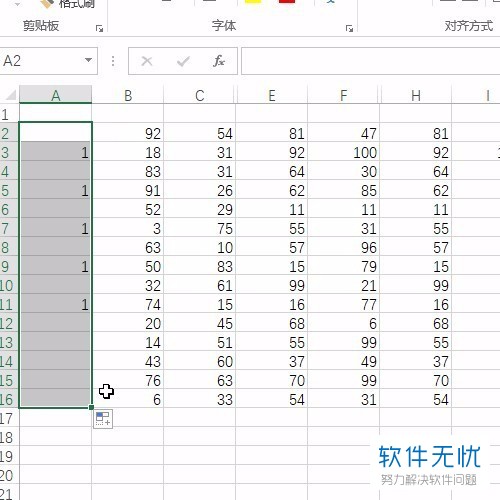
3. 接着,将首列选中后,同时按下“Ctrl”+“Shift”+“/”键,就能定位到隐藏的行。
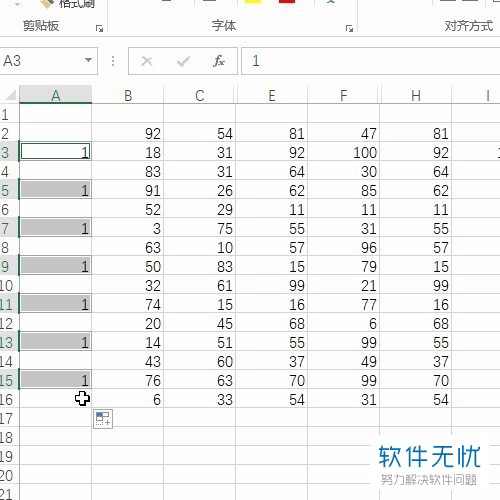
4. 同时按下“Ctrl”+“9”键即可隐藏,如下图所示:
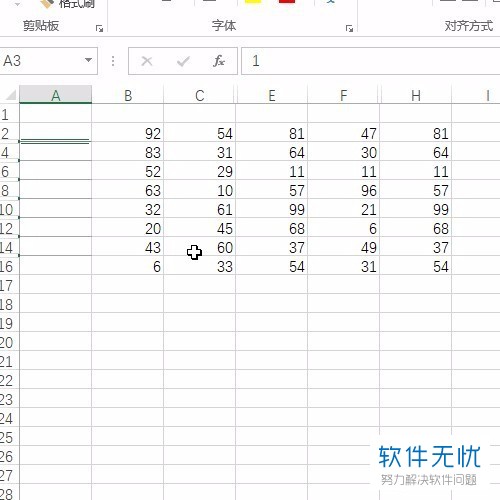
5. 操作完成后,记得保存文件。
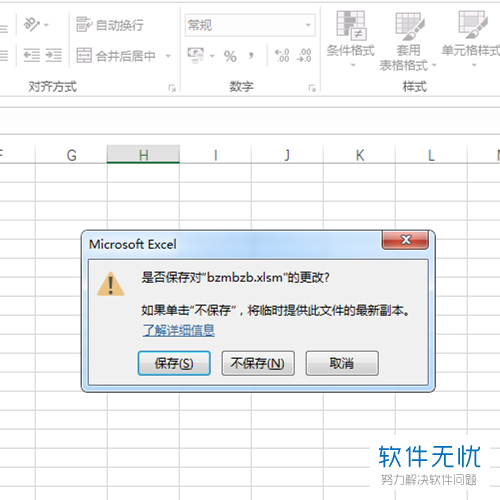
以上就是小编为大家介绍的在Excel中使用快捷键进行隔行隐藏操作的方法,希望能帮到你~
分享:
相关推荐
- 【其他】 WPS5号字体是多少px 04-25
- 【其他】 WPS3次方怎么打 04-25
- 【其他】 WPS3d模型在哪 04-25
- 【其他】 WPS365是免费的吗 04-25
- 【其他】 WPS2019是什么软件 04-25
- 【其他】 WPS2023和个人版的区别 04-25
- 【其他】 WPS2024政府版 04-24
- 【其他】 WPS1+x考试考什么 04-24
- 【其他】 WPS1+x证书有用吗 04-24
- 【其他】 WPS目录怎么自己编辑 04-24
本周热门
-
iphone序列号查询官方入口在哪里 2024/04/11
-
输入手机号一键查询快递入口网址大全 2024/04/11
-
oppo云服务平台登录入口 2020/05/18
-
outlook邮箱怎么改密码 2024/01/02
-
mbti官网免费版2024入口 2024/04/11
-
苹果官网序列号查询入口 2023/03/04
-
fishbowl鱼缸测试网址 2024/04/15
-
光信号灯不亮是怎么回事 2024/04/15
本月热门
-
iphone序列号查询官方入口在哪里 2024/04/11
-
输入手机号一键查询快递入口网址大全 2024/04/11
-
oppo云服务平台登录入口 2020/05/18
-
outlook邮箱怎么改密码 2024/01/02
-
mbti官网免费版2024入口 2024/04/11
-
苹果官网序列号查询入口 2023/03/04
-
fishbowl鱼缸测试网址 2024/04/15
-
光信号灯不亮是怎么回事 2024/04/15
-
计算器上各个键的名称及功能介绍大全 2023/02/21
-
正负号±怎么打 2024/01/08











